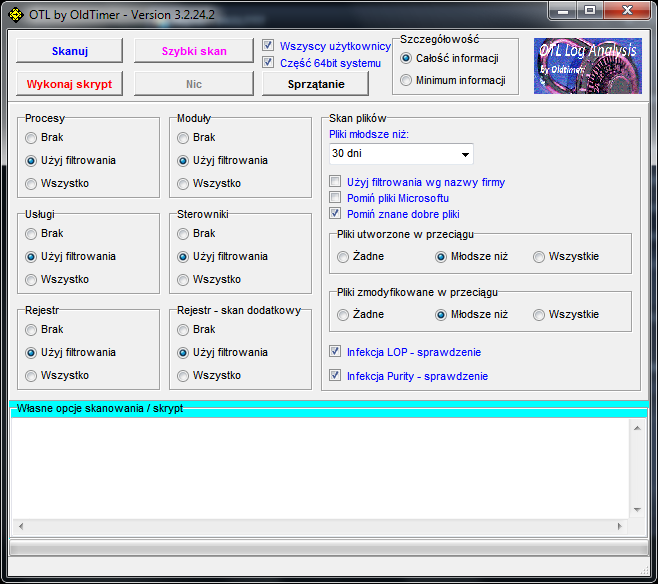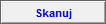Farbar Recovery Scan Tool został wykonany tak, aby być możliwie maksymalnie "user-friendly". Jego prostota jest, z punktu widzenia przeciętnego użytkownika, jego największą zaletą. Został przygotowany do pracy spod działającego systemu Windows, ale jego największą zaletą (z punktu widzenia osób pomagających) jest możliwość pracy i generowania raportu przy niestartującym systemie Windows - zarówno spod środowiska PE, jak i RC czy RE.
Ogólne informacje o programie
- FRST.exe dla platform 32-bitowych - XP, Vista, 7
- FRST64.exe dla platform 64-bitowych - Vista, 7, 8
FRST64 nie obsługuje platformy 64-bitowej w przypadku systemu Windows XP!
Jeśli nie jesteś pewny, czy posiadasz wersję 32- czy 64-bitową, zawsze możesz pobrać obydwie i podjąć próbę ich uruchomienia. Uruchomi się tylko jedna z nich, w zależności od architektury systemu i to będzie ta właściwa.
Jak wygenerować raport z programu FRST?
Użytkownik uprzejmie poproszony jest o pobranie narzędzia i zapisanie go na pulpicie. Ułatwia to pracę, ponieważ potem nie trzeba szukać narzędzia po wszystkich folderach, poza tym plik skryptu musi być zapisany w tej samej lokalizacji co aplikacja, aby jego wykonanie było skuteczne.
Narzędzie uruchamiamy przez prawoklik na ikonie i wybór opcji Uruchom jako Administrator, zaś użytkownicy systemu XP zwyczajnie z dwukliku.
Należy zaakceptować licencję programu, mówiącą o tym, że program dostarczony jest na zasadzie "tak jak jest", a uruchamia się go na własne ryzyko.
Pamiętać należy jednak, że podczas skanowania nie ma możliwości, aby systemowi coś się stało - FRST jedynie listuje odpowiednie składniki systemu, nie przeprowadzając żadnych inwazyjnych działań.
Jeśli jest to pierwsze uruchomienie FRST, opcja Addition.txy będzie domyślnie zaznaczona. Dodatkowo zaznaczamy opcje Shortcut.txt . Po tej operacji proszę kliknąć opcję Scan i poczekać cierpliwie. Po chwili otworzą się trzy okna w notatniku: FRST.txt , Addition.txt oraz Shortcut.txt, a także komunikat informujący o zakończeniu procesu skanowania. Raporty te zostaną także zapisane automatycznie na pulpicie (lub tam, skąd uruchamiany był FRST).
Zawartość tych plików należy przedstawić na forum do analizy.
Uwagi dla użytkowników
Wiele osób sądzi, iż podstawą do zwalczania wirusów jest znajomość narzędzi, jakimi się posługujemy przy naprawianiu systemów, a to jest oczywista nieprawda. Znajomość samych komend do dowolnego narzędzia nie skutkuje jednocześnie tym, że ktoś może pomagać usuwać szkodliwe wpisy, ponieważ sekret tkwi nie w samych komendach, ale w analizie raportu z systemu. Większość narzędzi da się poinstruować aby zrobiły dokładnie tę samą robotę. Porównując - co z tego, że wiem do czego służy skalpel, skoro nie mam pojęcia co mam nim wyciąć?
Jeśli jednak ktoś chce spróbować, niech przynajmniej czyni to pod okiem i za akceptacją osoby, która wie co i jak usuwać!
Skrypty te konstruowane są indywidualnie zawsze i w każdym przypadku. To, co ma za zadanie pomóc na jednym systemie, może w innych okolicznościach innemu systemowi zaszkodzić, stąd absolutnie niepożądane jest uruchamianie cudzych instrukcji.
Proszę wygenerować własne raporty, założyć własny temat i poczekać aż ktoś je przeanalizuje i poda nam skrypt odpowiedni dla naszego systemu!